Un thème peut faire ou défaire un blog. La triste réalité est que si votre blog est ennuyeux, la plupart des visiteurs ne resteront pas. Vous pouvez avoir le meilleur contenu au monde, mais si votre blog a l'air de 2002, personne ne lui donnera une chance. C'est là que les thèmes entrent en jeu. Les thèmes donnent à votre blog un relooking complet en quelques clics de souris, tout en laissant votre contenu intact. Voir l'étape 1 ci-dessous pour commencer.
Première partie de trois:
Trouver de nouveaux thèmes
-
 1 Téléchargez des thèmes à partir du site WordPress. WordPress dispose d'une large collection de thèmes gratuits disponibles sur le site officiel. Tous les thèmes du site WordPress ont été vérifiés et inspectés à la recherche de codes malveillants, faisant du site officiel WordPress l'un des endroits les plus sûrs pour télécharger des thèmes.
1 Téléchargez des thèmes à partir du site WordPress. WordPress dispose d'une large collection de thèmes gratuits disponibles sur le site officiel. Tous les thèmes du site WordPress ont été vérifiés et inspectés à la recherche de codes malveillants, faisant du site officiel WordPress l'un des endroits les plus sûrs pour télécharger des thèmes. - Les thèmes sont téléchargés au format ZIP ou TAR.GZ (Gnu Zipped). Vous n'avez pas besoin d'extraire le fichier pour installer le thème.
-
 2 Téléchargez des thèmes depuis un autre site. Il existe une grande variété de sites qui hébergent des thèmes disponibles gratuitement et à l'achat. Les thèmes WordPress peuvent être créés par n'importe qui, alors assurez-vous de télécharger à partir d'une source fiable.
2 Téléchargez des thèmes depuis un autre site. Il existe une grande variété de sites qui hébergent des thèmes disponibles gratuitement et à l'achat. Les thèmes WordPress peuvent être créés par n'importe qui, alors assurez-vous de télécharger à partir d'une source fiable. -
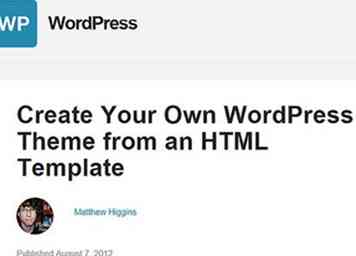 3 Créez votre propre thème. Si vous avez des connaissances CSS et PHP, vous pouvez créer votre propre thème WordPress personnalisé pour vous aider à vous démarquer. Vous pouvez créer un nouveau thème à partir de rien ou modifier un thème existant à votre convenance.
3 Créez votre propre thème. Si vous avez des connaissances CSS et PHP, vous pouvez créer votre propre thème WordPress personnalisé pour vous aider à vous démarquer. Vous pouvez créer un nouveau thème à partir de rien ou modifier un thème existant à votre convenance. - Pour plus d'informations sur la création d'un nouveau thème basé sur un thème existant, consultez ce guide.
Deuxième partie de trois:
Installation de thèmes
-
 1 Installez le thème avec l'outil d'administration WordPress. Vous pouvez installer des thèmes à l'aide de l'interface Web de votre page d'administration WordPress. Vous n'aurez pas besoin d'accéder au cPanel ou au serveur Web de votre hôte.
1 Installez le thème avec l'outil d'administration WordPress. Vous pouvez installer des thèmes à l'aide de l'interface Web de votre page d'administration WordPress. Vous n'aurez pas besoin d'accéder au cPanel ou au serveur Web de votre hôte. - Connectez-vous à votre page d'administration dans WordPress.
- Cliquez sur le menu Apparence. Sélectionnez des thèmes.
- Cliquez sur le bouton Ajouter un nouveau.
- Choisissez ou téléchargez un thème. Vous pouvez choisir parmi les archives de thèmes ou cliquer sur le lien Télécharger pour télécharger un thème téléchargé depuis votre ordinateur.
-
 2 Installez le thème en utilisant cPanel. Si votre hôte a cPanel installé, vous pouvez changer le thème en utilisant le plugin WordPress. Vous devez télécharger le fichier de thème sur votre ordinateur avant de l'ajouter à l'aide de cPanel.
2 Installez le thème en utilisant cPanel. Si votre hôte a cPanel installé, vous pouvez changer le thème en utilisant le plugin WordPress. Vous devez télécharger le fichier de thème sur votre ordinateur avant de l'ajouter à l'aide de cPanel. - Ouvrez le gestionnaire de fichiers cPanel. Accédez au dossier Thèmes, situé dans le
wp-contentdossier. - Téléchargez votre fichier de thème.
- Extrayez le fichier en le sélectionnant dans cPanel, puis en cliquant sur «Extraire le contenu du fichier».
- Ouvrez le gestionnaire de fichiers cPanel. Accédez au dossier Thèmes, situé dans le
-
 3 Installez le thème en utilisant FTP. Si vous avez accès au serveur de votre site Web, vous pouvez utiliser un programme FTP pour télécharger et installer le thème vous-même. Assurez-vous d'avoir le fichier de thème téléchargé sur votre ordinateur avant de commencer.
3 Installez le thème en utilisant FTP. Si vous avez accès au serveur de votre site Web, vous pouvez utiliser un programme FTP pour télécharger et installer le thème vous-même. Assurez-vous d'avoir le fichier de thème téléchargé sur votre ordinateur avant de commencer. - Extrayez le fichier de thème sur votre ordinateur. Assurez-vous de préserver la structure du répertoire pour que tout se termine au bon endroit.
- Connectez-vous à votre serveur à l'aide d'un client FTP.
- Naviguez jusqu'au
wp-content / themesdossier. - Créez un nouveau dossier pour le thème. Donnez-lui un nom dont vous vous souvenez, tel que «test». La structure de répertoire finale devrait ressembler à
wp-content / themes / test. Certains fichiers de thème auront déjà ce répertoire lorsque vous l’extrayez. - Téléchargez les fichiers de thème extraits dans le répertoire nouvellement créé.
Troisième partie de trois:
Changer votre thème
-
 1 Connectez-vous à votre page d'administration. Vous pouvez modifier votre thème actif à partir de votre page d'administration. Vous pourrez choisir parmi les thèmes que vous avez installés.
1 Connectez-vous à votre page d'administration. Vous pouvez modifier votre thème actif à partir de votre page d'administration. Vous pourrez choisir parmi les thèmes que vous avez installés. -
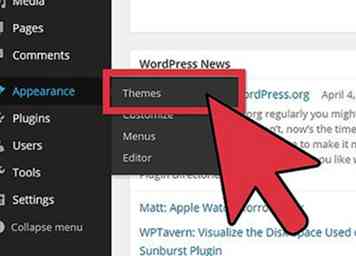 2 Cliquez sur le menu Apparence. Sélectionnez Thèmes pour charger l'utilitaire de gestion de thème. Vous verrez une liste de vignettes pour les thèmes que vous avez installés sur votre serveur.
2 Cliquez sur le menu Apparence. Sélectionnez Thèmes pour charger l'utilitaire de gestion de thème. Vous verrez une liste de vignettes pour les thèmes que vous avez installés sur votre serveur. -
 3 Voir des détails supplémentaires sur les thèmes. Si vous souhaitez plus d'informations sur un thème particulier, cliquez sur le bouton «Détails du thème». Cela affichera le nom du thème, la description, l'auteur, la version, etc.
3 Voir des détails supplémentaires sur les thèmes. Si vous souhaitez plus d'informations sur un thème particulier, cliquez sur le bouton «Détails du thème». Cela affichera le nom du thème, la description, l'auteur, la version, etc. -
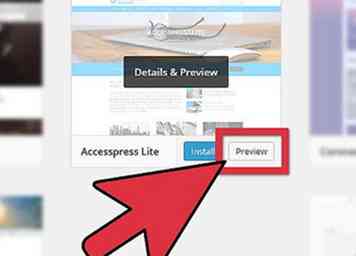 4 Prévisualisez le thème. Cliquez sur le bouton Aperçu en direct lorsque vous avez sélectionné un thème et vous verrez à quoi ressemblera votre blog avec le nouveau thème. Ce n'est pas un changement permanent et peut être facilement annulé. Utiliser l'aperçu en direct n'affectera pas ce que vos lecteurs verront.
4 Prévisualisez le thème. Cliquez sur le bouton Aperçu en direct lorsque vous avez sélectionné un thème et vous verrez à quoi ressemblera votre blog avec le nouveau thème. Ce n'est pas un changement permanent et peut être facilement annulé. Utiliser l'aperçu en direct n'affectera pas ce que vos lecteurs verront. -
 5 Utilisez le thème. Si vous êtes satisfait de l'apparence de l'aperçu en direct, cliquez sur le bouton Activer pour appliquer le thème à votre blog. Les changements se produiront immédiatement. Si vous souhaitez changer de thème, sélectionnez-en un nouveau et cliquez sur le bouton Activer.[1]
5 Utilisez le thème. Si vous êtes satisfait de l'apparence de l'aperçu en direct, cliquez sur le bouton Activer pour appliquer le thème à votre blog. Les changements se produiront immédiatement. Si vous souhaitez changer de thème, sélectionnez-en un nouveau et cliquez sur le bouton Activer.[1]
Facebook
Twitter
Google+
 Minotauromaquia
Minotauromaquia
 1 Téléchargez des thèmes à partir du site WordPress. WordPress dispose d'une large collection de thèmes gratuits disponibles sur le site officiel. Tous les thèmes du site WordPress ont été vérifiés et inspectés à la recherche de codes malveillants, faisant du site officiel WordPress l'un des endroits les plus sûrs pour télécharger des thèmes.
1 Téléchargez des thèmes à partir du site WordPress. WordPress dispose d'une large collection de thèmes gratuits disponibles sur le site officiel. Tous les thèmes du site WordPress ont été vérifiés et inspectés à la recherche de codes malveillants, faisant du site officiel WordPress l'un des endroits les plus sûrs pour télécharger des thèmes.  2 Téléchargez des thèmes depuis un autre site. Il existe une grande variété de sites qui hébergent des thèmes disponibles gratuitement et à l'achat. Les thèmes WordPress peuvent être créés par n'importe qui, alors assurez-vous de télécharger à partir d'une source fiable.
2 Téléchargez des thèmes depuis un autre site. Il existe une grande variété de sites qui hébergent des thèmes disponibles gratuitement et à l'achat. Les thèmes WordPress peuvent être créés par n'importe qui, alors assurez-vous de télécharger à partir d'une source fiable. 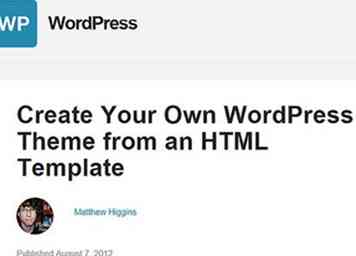 3 Créez votre propre thème. Si vous avez des connaissances CSS et PHP, vous pouvez créer votre propre thème WordPress personnalisé pour vous aider à vous démarquer. Vous pouvez créer un nouveau thème à partir de rien ou modifier un thème existant à votre convenance.
3 Créez votre propre thème. Si vous avez des connaissances CSS et PHP, vous pouvez créer votre propre thème WordPress personnalisé pour vous aider à vous démarquer. Vous pouvez créer un nouveau thème à partir de rien ou modifier un thème existant à votre convenance.  1 Installez le thème avec l'outil d'administration WordPress. Vous pouvez installer des thèmes à l'aide de l'interface Web de votre page d'administration WordPress. Vous n'aurez pas besoin d'accéder au cPanel ou au serveur Web de votre hôte.
1 Installez le thème avec l'outil d'administration WordPress. Vous pouvez installer des thèmes à l'aide de l'interface Web de votre page d'administration WordPress. Vous n'aurez pas besoin d'accéder au cPanel ou au serveur Web de votre hôte.  2 Installez le thème en utilisant cPanel. Si votre hôte a cPanel installé, vous pouvez changer le thème en utilisant le plugin WordPress. Vous devez télécharger le fichier de thème sur votre ordinateur avant de l'ajouter à l'aide de cPanel.
2 Installez le thème en utilisant cPanel. Si votre hôte a cPanel installé, vous pouvez changer le thème en utilisant le plugin WordPress. Vous devez télécharger le fichier de thème sur votre ordinateur avant de l'ajouter à l'aide de cPanel.  3 Installez le thème en utilisant FTP. Si vous avez accès au serveur de votre site Web, vous pouvez utiliser un programme FTP pour télécharger et installer le thème vous-même. Assurez-vous d'avoir le fichier de thème téléchargé sur votre ordinateur avant de commencer.
3 Installez le thème en utilisant FTP. Si vous avez accès au serveur de votre site Web, vous pouvez utiliser un programme FTP pour télécharger et installer le thème vous-même. Assurez-vous d'avoir le fichier de thème téléchargé sur votre ordinateur avant de commencer.  1 Connectez-vous à votre page d'administration. Vous pouvez modifier votre thème actif à partir de votre page d'administration. Vous pourrez choisir parmi les thèmes que vous avez installés.
1 Connectez-vous à votre page d'administration. Vous pouvez modifier votre thème actif à partir de votre page d'administration. Vous pourrez choisir parmi les thèmes que vous avez installés. 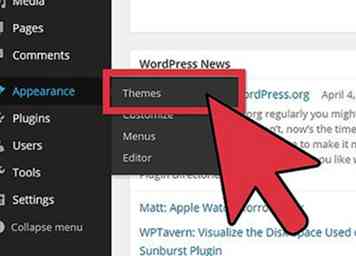 2 Cliquez sur le menu Apparence. Sélectionnez Thèmes pour charger l'utilitaire de gestion de thème. Vous verrez une liste de vignettes pour les thèmes que vous avez installés sur votre serveur.
2 Cliquez sur le menu Apparence. Sélectionnez Thèmes pour charger l'utilitaire de gestion de thème. Vous verrez une liste de vignettes pour les thèmes que vous avez installés sur votre serveur.  3 Voir des détails supplémentaires sur les thèmes. Si vous souhaitez plus d'informations sur un thème particulier, cliquez sur le bouton «Détails du thème». Cela affichera le nom du thème, la description, l'auteur, la version, etc.
3 Voir des détails supplémentaires sur les thèmes. Si vous souhaitez plus d'informations sur un thème particulier, cliquez sur le bouton «Détails du thème». Cela affichera le nom du thème, la description, l'auteur, la version, etc. 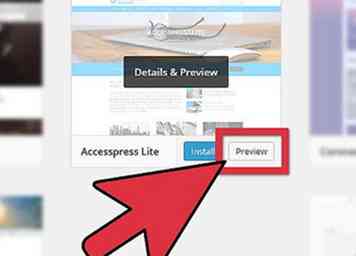 4 Prévisualisez le thème. Cliquez sur le bouton Aperçu en direct lorsque vous avez sélectionné un thème et vous verrez à quoi ressemblera votre blog avec le nouveau thème. Ce n'est pas un changement permanent et peut être facilement annulé. Utiliser l'aperçu en direct n'affectera pas ce que vos lecteurs verront.
4 Prévisualisez le thème. Cliquez sur le bouton Aperçu en direct lorsque vous avez sélectionné un thème et vous verrez à quoi ressemblera votre blog avec le nouveau thème. Ce n'est pas un changement permanent et peut être facilement annulé. Utiliser l'aperçu en direct n'affectera pas ce que vos lecteurs verront.  5 Utilisez le thème. Si vous êtes satisfait de l'apparence de l'aperçu en direct, cliquez sur le bouton Activer pour appliquer le thème à votre blog. Les changements se produiront immédiatement. Si vous souhaitez changer de thème, sélectionnez-en un nouveau et cliquez sur le bouton Activer.[1]
5 Utilisez le thème. Si vous êtes satisfait de l'apparence de l'aperçu en direct, cliquez sur le bouton Activer pour appliquer le thème à votre blog. Les changements se produiront immédiatement. Si vous souhaitez changer de thème, sélectionnez-en un nouveau et cliquez sur le bouton Activer.[1]